iPhone 動画のカット方法
この記事では、簡単なサービスを使用して iPhone でビデオをカットする方法を学びます。
オンラインなので、デバイスにアプリをダウンロードしたりインストールしたりする必要はありません。開くだけですぐに編集を開始できます。
このツールを使用すると、さまざまなビデオ形式 (AVI、MP4、VOB、MPG、MOV など) を操作でき、ファイルのカット中に変更することもできます。
セキュリティが心配な場合でも、当社のツールはプレミアム セキュリティを使用しているため問題ありません。つまり、アップロードしたファイルにアクセスできるのはあなただけです。
ビデオをカットするには、次の手順に従ってください:
<オール>iPhone ファイルをアップロード
Clideo のオンライン ビデオ カッターを開き、青い [ファイルを選択] ボタンを押して、ライブラリからファイルを選択します。
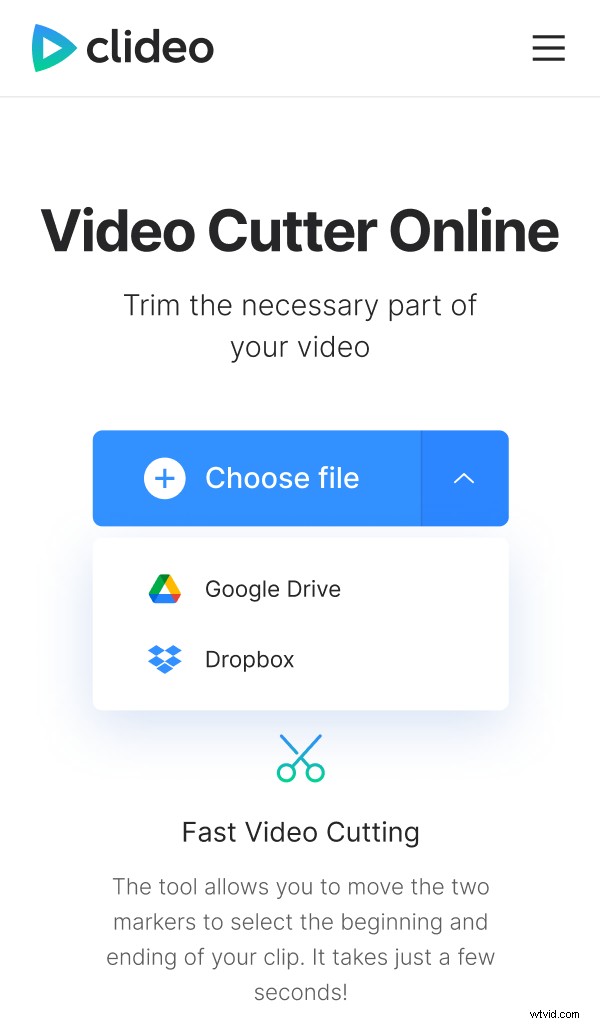
Google ドライブまたは Dropbox に動画がある場合は、ボタンの右側にある下向き矢印を押して必要なオプションを選択することで、そこから動画をアップロードすることもできます。
iPhone ビデオをカット
アップロードしたら、下にスクロールします。黄色のスライダーを動かして、トリミングするフラグメントを選択できます。正確にする必要がある場合は、[Cut from, sec] オプションの下のフィールドに時点を入力できます。たとえば、動画の長さが 20 秒で、5 秒から 15 秒の時点を入れると、最初と最後の 5 秒がカットされます。
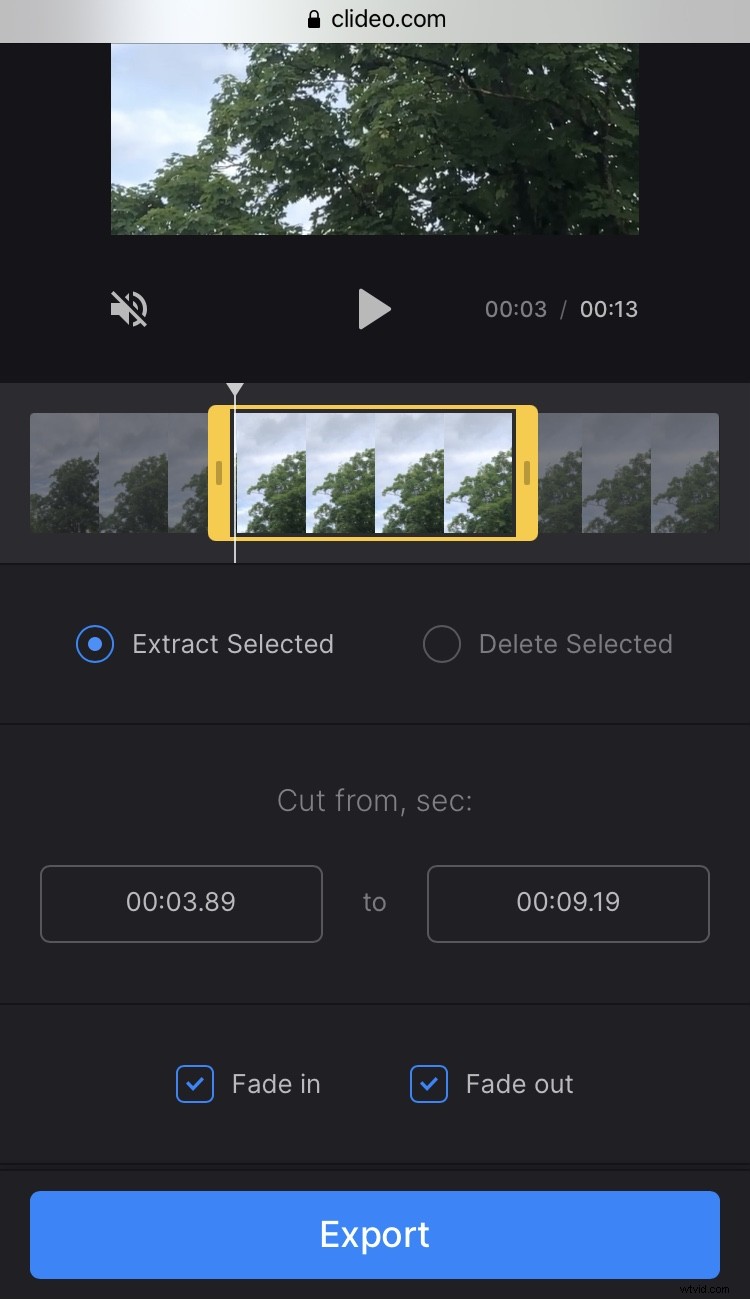
ビデオが暗いフレームから徐々に現れ、最後に徐々に消えるようにしたい場合は、「フェードイン」と「フェードアウト」ボックスを押すこともできます.
もう 1 つのオプション「選択項目を削除」では、iPhone で動画の一部を切り取り、その前後のセクションを結合できます。移行をスムーズにするには、[クロスフェード] をクリックします。
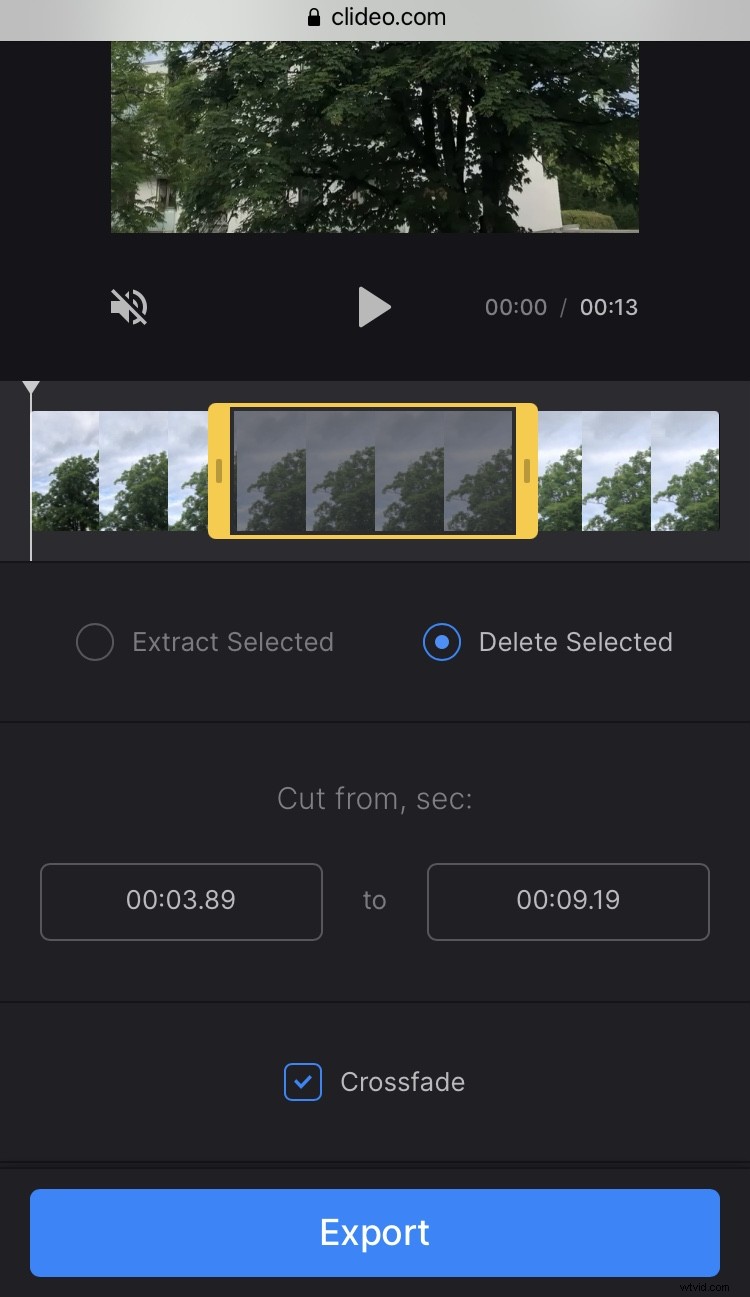
さまざまな選択を使用して形式を変更することもできます。
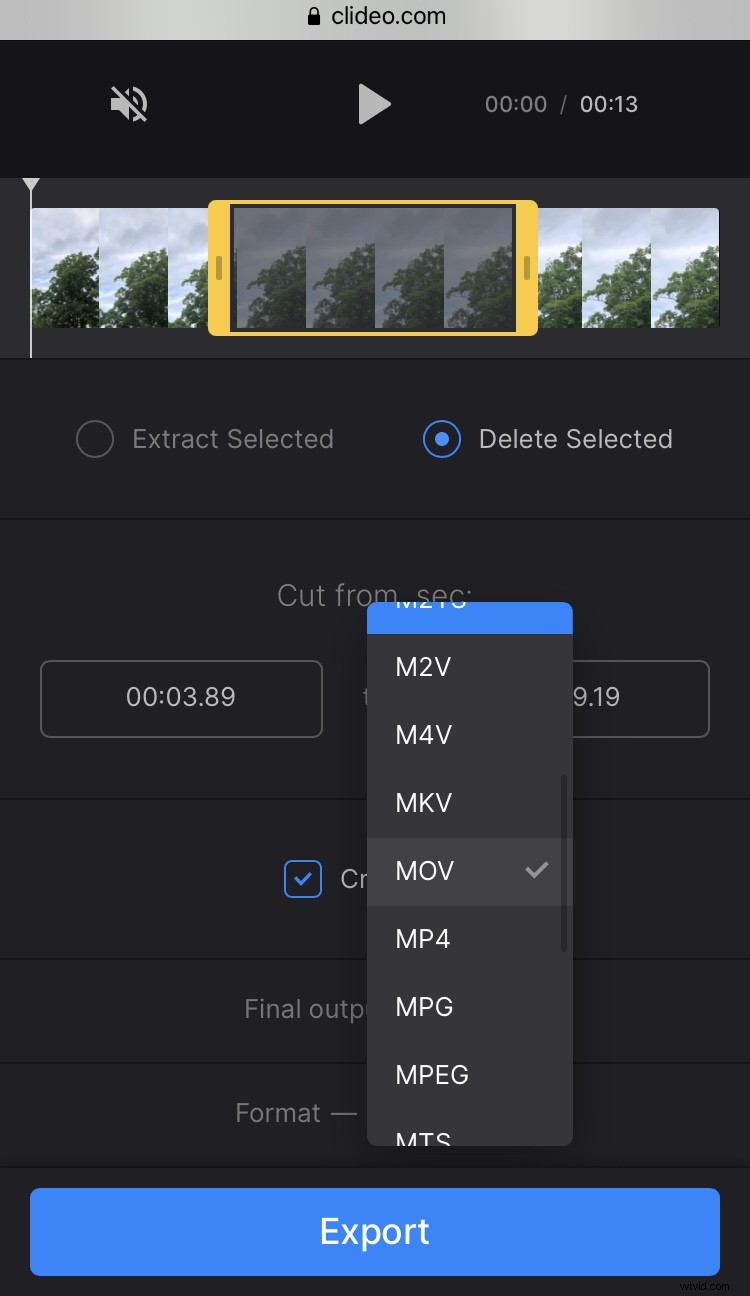
編集が終わったら、「エクスポート」ボタンをクリックしてください。
カットしたフラグメントを保存
次の画面で、トリミングしたビデオをデバイスまたはクラウド ストレージ アカウントに直接ダウンロードできます。
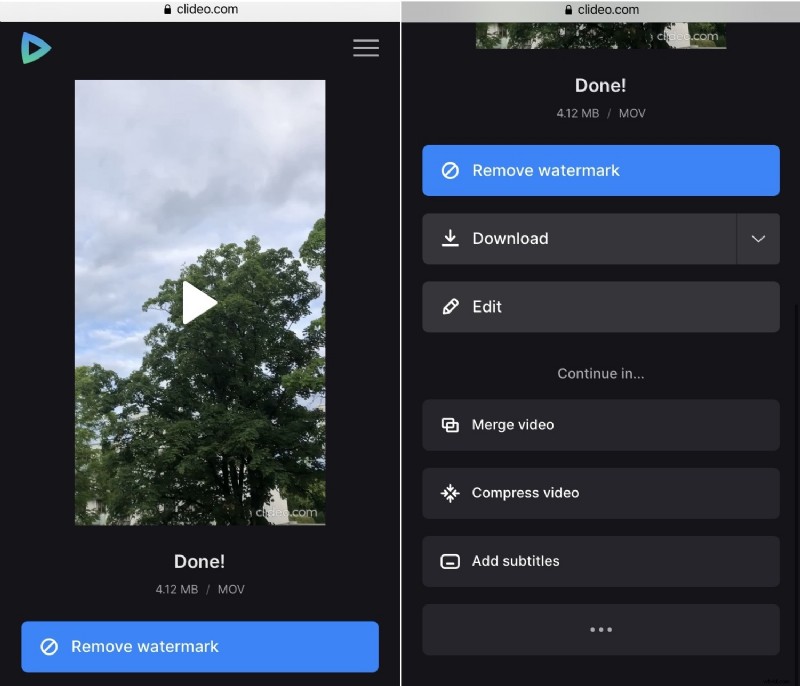
さらに編集する必要がある場合は、「編集」ボタンをクリックしてください。 Clideo Pro にサインアップすると、他のツールを使用してすぐにビデオの編集を続けることができます。
